1 目录及资源索引
2 控件组
控件组截图如下:
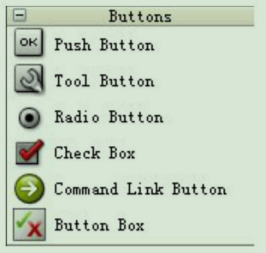
3 测试程序
在 mywidget.h 中添加代码如下:
#ifndef MYWIDGET_H
#define MYWIDGET_H
#include <QWidget>
class MyWidget : public QWidget
{
Q_OBJECT
public:
MyWidget(QWidget *parent = 0);
~MyWidget();
};
#endif // MYWIDGET_H
在 mywidget.cpp 中添加代码如下:
#include "mywidget.h"
#include <qapplication.h>
#include <qpushbutton.h>
#include <qfont.h>
MyWidget::MyWidget(QWidget *parent)
: QWidget(parent)
{
setMinimumSize(200, 120);
setMaximumSize(200, 120);
QPushButton *quit = new QPushButton("Quit", this); // 创建一个按键 对象
quit->setGeometry(62, 40, 75, 30); // 设置按键窗格大小
quit->setFont(QFont("Times", 18, QFont::Bold)); // 设置按键字体
connect( quit, SIGNAL(clicked()), qApp, SLOT(quit()) ); // 连接到 槽函数
}
MyWidget::~MyWidget()
{
}
在 main.cpp 中添加代码如下:
#include "mywidget.h"
#include <QApplication>
int main(int argc, char *argv[])
{
QApplication a(argc, argv);
MyWidget w;
w.setGeometry(100, 100, 200, 120); // 设置主窗口界面大小
w.show();
return a.exec();
}
编译运行,界面如下:
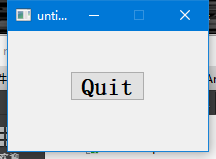
4 总结
- 只学了一个简单的按键;
- 熟悉了原来的信号和槽函数;
- 学会了怎么设置主窗格和小窗格的大小;
- 本节内容不多,继续努力。
